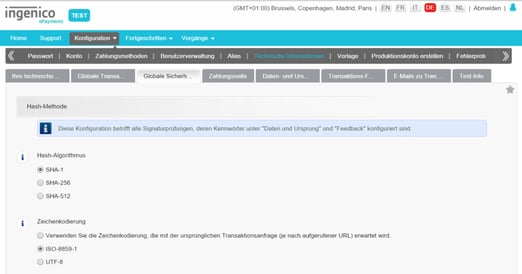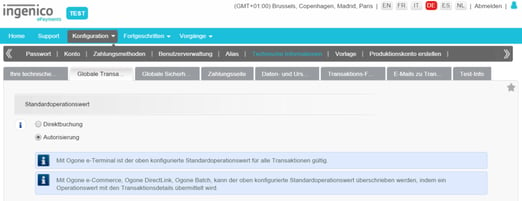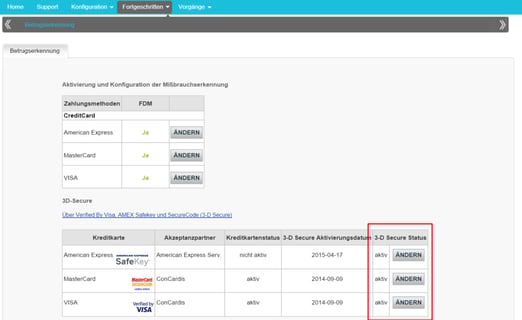Ingenico (Ogone)
In diesem Artikel erhalten Sie alle Informationen, die Sie zur Aktivierung der Zahlungsart Ingenico (Ogone) für Ihre mobile Webseite und die Apps benötigen.
Sie können Kreditkartenzahlung via Ingenico (Ogone) bei Shopgate für die unten gelisteten Marktplätze freischalten:
| Land | Kreditkarte |
| USA | Ja |
| UK | Nein |
| Deutschland | Ja |
| Österreich | Ja |
| Schweiz | Ja |
| Polen | Nein |
| Frankreich | Nein |
Ingenico (Ogone) bei Shopgate einrichten
Benötigte Informationen
Bitte bereiten Sie im Vorfeld der Einrichtung von Ingenico (Ogone) die folgenden Informationen vor:
| Kontoinformationen | Beschreibung |
| PSPID | Dies ist Ihre "Ingenico (Ogone)"-Zahlungsanbieter-ID. |
| Nutzer ID | Dies ist Ihre Ingenico (Ogone) Nutzer-ID oder die Nutzer-ID Ihres API-User-Kontos. |
| Passwort | Dies ist Ihr Ingenico (Ogone) Passwort oder das Passwort Ihres API-User-Kontos. |
| Hash enthält die Werte | Welche Informationen möchten Sie in Ihrer Hash-Signatur – Basisinformationen oder alle Informationen? |
| Hash-Algorithmus | Welchen Sicherheits-Hash-Algorithmus nutzen Sie? SHA-1, SHA-256 oder SHA-512? |
| Zeichenkodierung | Welchen Encoding-Typ bieten Sie für sichere Zahlung an? ISO-8859-1, UTF-8 oder Zeichenenkodierung Transaktionsanfrage zu Beginn? |
| SHA-IN signatur (DirectLink) | Möchten Sie eine Abfrage zur Prüfung einer Phrase als zusätzliche Sicherheit einrichten? |
| Transaktiontyp | Was ist Ihr Zahlungstransaktionstyp – "Authorize Only" oder "Authorize and Capture"? |
| 3D Secure | Nutzen Sie die "3D-Secure"-Funktion in Ihrem "Ingenico (Ogone)"-Konto? |
| Mindestbestellwert für 3D Secure | Falls Sie 3D-Secure verwenden – möchten Sie einen Mindestbestellwert festlegen? |
| Unterstützte Kreditkartentypen | Wählen Sie alle akzeptierten Kreditkarten aus Ihrem "Ingenico (Ogone)"-Konto aus. |
Um die oben aufgelisteten Kontodaten zu finden, lesen Sie bitte den Abschnitt "Wo finde ich die benötigten Informationen?".
Ingenico (Ogone) als Zahlungsart hinzufügen
Um Ingenico (Ogone) als Zahlungsart in Ihrem mobilen Shop anzubieten, befolgen Sie die nachfolgenden Schritte:
- Melden Sie sich in Ihrem Shopgate-Adminbereich an.
- Klicken Sie in der Menüleiste auf Einstellungen und wählen Sie dann Zahlungsarten aus.
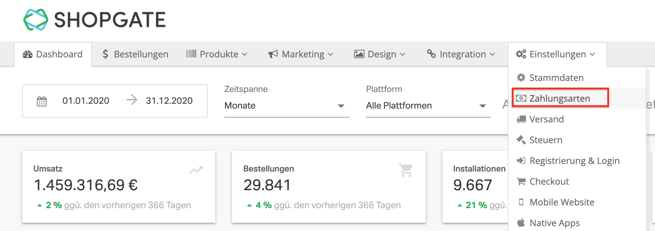
- Gehen Sie zu dem Suchfeld "Wählen Sie eine Zahlungsart" und wählen Sie unter "Kreditkarte (Payment Service Provider)" Ingenico (Ogone) aus der sich öffnenden Liste aus.
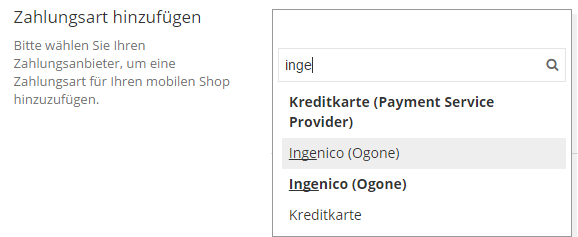
- Geben Sie Ihre "Ingenico (Ogone)"-Kontodaten in das Pop-up-Fenster ein. Wählen Sie die gleichen Kreditkartentypen aus, die Sie in Ihrem "Ingenico (Ogone)"-Konto konfiguriert haben. Ihre Kontoinformationen werden daraufhin automatisch validiert. Wo finde ich die benötigten Informationen?
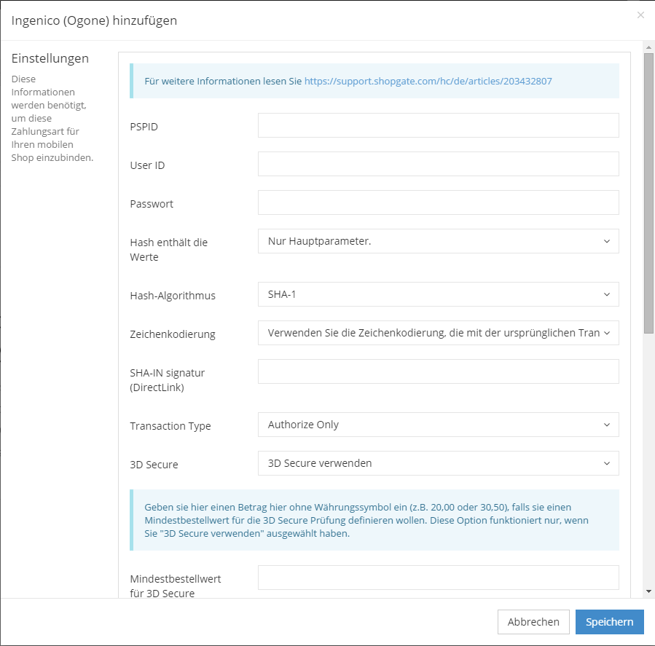
- Richten Sie, falls gewünscht, zusätzliche Gebühren ein und klicken Sie dann auf Speichern, um die Einrichtung von Ingenico (Ogone) abzuschließen.
Wo finde ich die benötigten Informationen?
Sie finden die Informationen bei Ingenico (Ogone) – melden Sie sich hierfür in Ihrem Konto an.
|
PSPID & User ID |
Gehen Sie mit dem Mauszeiger auf das Figuren-Icon neben Logout. Ihre PSPID und User-ID wird hier angezeigt.
|
|
Passwort |
Das Passwort entspricht Ihren Anmeldedaten für Ingenico (Ogone). Wenn Sie ein separates Benutzerkonto zwecks Ihrer API-Verbindung nutzen, geben Sie bitte stattdessen das Passwort Ihres API-Nutzerkontos an. Nutze ich mein API-Benutzerkonto für API-Verbindungszwecke? |
|
Hash enthält die Werte |
Sie haben die Wahl zwischen "Nur Hauptparameter" und "Alle Parameter, jedes wird von einer Passphrase gefolgt.".
|
|
Hash-Algorithmus & Zeichenkodierung |
Hash-Algorythmus und Zeichenkodierung finden Sie unter Konfiguration → Technische Information → Globale Sicherheitsparameter.
|
|
SHA-IN signatur (DirectLink) |
Die SHA-IN signatur (DirectLink) finden Sie unter Konfiguration → Technische Information → Daten und Ursprungsprüfung. Suchen Sie nach "Checks for Ingenico (Ogone) DireckLink und Ingenico (Ogone) Batch (Automatic)" und klicken Sie hier auf Sichtbar, um die SHA-IN signatur zu sehen.
|
|
Transaktionstyp |
Den Transaktionstyp finden Sie, indem Sie auf Konfiguration → Technische Informationen klicken und als Nächstes den Tab Globale Transaktionsparamter auswählen.
|
|
3D Secure |
Wählen Sie zwischen "3D-Secure verwenden" und "Niemals 3D-Secure verwenden". Um 3D-Secure in Ihrem Ingenico (Ogone) Konto anzuwenden, gehen Sie zu Advanced → Betrugsermittlung. Klicken Sie auf Ändern, um den Service für jeden Kreditkartentyp einzurichten, den Sie verwenden.
|
|
Mindestbestellwert für 3D-Secure |
Wenn Sie einen Mindestwert für Bestellungen mit 3D-Secure einrichten wollen, geben Sie bitte einen Wert ohne Währungszeichen in das Textfeld ein (z. B. 20.00 oder 30.50). Diese Option greift NUR, wenn Sie "3D-Secure verwenden" ausgewählt haben. |
Den Echtzeit-Bestellstatus einrichten
Zum Erhalt eines Echtzeit-Updates über Ihre Bestellstatus, richten Sie bitte die direkte HTTP-Abfrage ein:
- Melden Sie sich in Ihr "Ingenico (Ogone)"-Konto ein und gehen Sie zu Konfiguration → Technische Informationen → Transaktions-Feedback.

- Konfigurieren Sie den Abschnitt "Direktes Feedback über HTTP-Server-zu-Server-Anfrage" wie im Screenshot unten angegeben.
- Anfragetyp: Wählen Sie Immer online aus
- Beide URLs: Geben Sie https://api.shopgate.com/payment/ogone_ipn ein.
- Anfragemethode: Wählen Sie POST aus
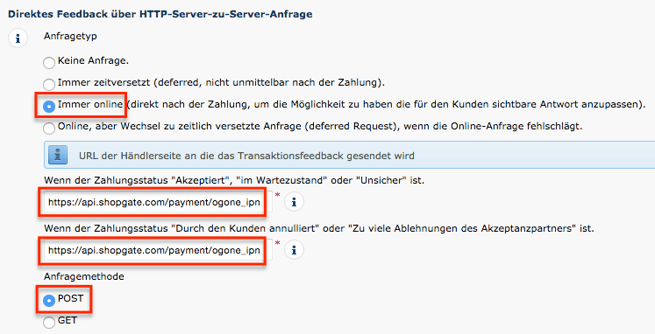
Frequently Asked Questions
Nutze ich mein API-Benutzerkonto für API-Verbindungszwecke?
In Ihrem "Ingenico (Ogone)"-Konto können Sie API-Nutzer für den alleinigen Zweck der Verbindung mit externen Services, wie z. B. Shopgate, via API einrichten. Um zu prüfen, ob Sie solch einen API-Benutzerkonto führen, gehen Sie zu Konfiguration → Benutzerverwaltung (siehe Screenshot unten).
Wenn Sie in der Übersicht ein Konto nur für die API-Verbindung finden, geben Sie Ihre User-ID und das Passwort für dieses Konto bei Shopgate ein.
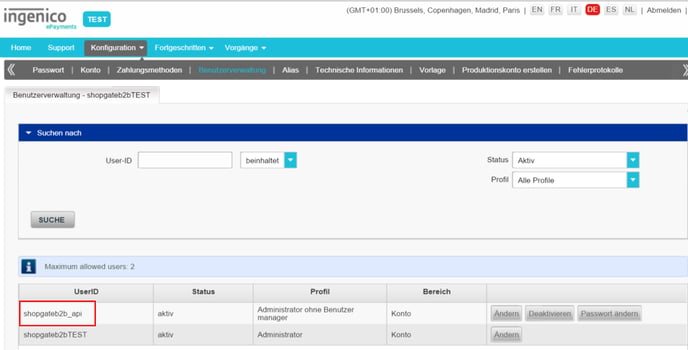
User-Konten bei Ingenico (Ogone) müssen als API-Nutzer in den "Ingenico (Ogone)"-Einstellungen konfiguriert werden. Ingenico (Ogone) akzeptiert nur API-Abfragen von IP-Adressen, die auf der Whitelist sind. Stellen Sie daher sicher, dass die folgende IP-Adresse berechtigt ist, mit Ihrem "Ingenico (Ogone)"-Konto zu in Verbindung zu treten: 176.34.154.104. In Ihren "Ingenico (Ogone)"-Kontoeinstellungen können Sie diese Angaben und das Kommunikationsverhalten prüfen. Falls das nicht der Fall ist, treten Sie bitte mit Ingenico (Ogone) in Kontakt.